信噪比
信噪比(SNR)是信强和噪声水平之间的功率比 。 信噪比的单位是 dB , 是一个绝对值 , 计算方法为:
SNR (dB) = RSSI (dBm) - 噪声 (dBM)
一般来说 , 30dB 以上的信噪比是一个较好的环境 , SNR 低于 30dB 的情况下无线上网体验会受到比较严重的影响 。 一般家庭无线网络使用环境的噪声在 -90 - -95 dBm 左右 , 优质信号需要在 -65 dBm 以上 。
▍ 我如何优化信道和频宽?
虽然 , 很多家用无线路由器中都有诸如「自动优化信道」的功能 , 但是笔者体验下来实际效果并不好 , 无线路由器并不能选择一个噪声和干扰都最小的信道 , 一些支持 160MHz 的无线路由器也不会因为环境噪声过大而降低频宽 。 接下来以笔者寝室的实际例子 , 我们讲讲如何手动优化 Wi-Fi 。
首先找一个功能较为完整的 Wi-Fi 分析软件 , 笔者使用的是 Mac 上的 Wi-Fi Explorer , 这款软件包含在 Setapp 中;如果你手中有安卓移动设备 , 也可以选用 UBNT 开发的 Wifiman进行检测;Windows 用户可以考虑使用 inSSIDer分析 Wi-Fi:
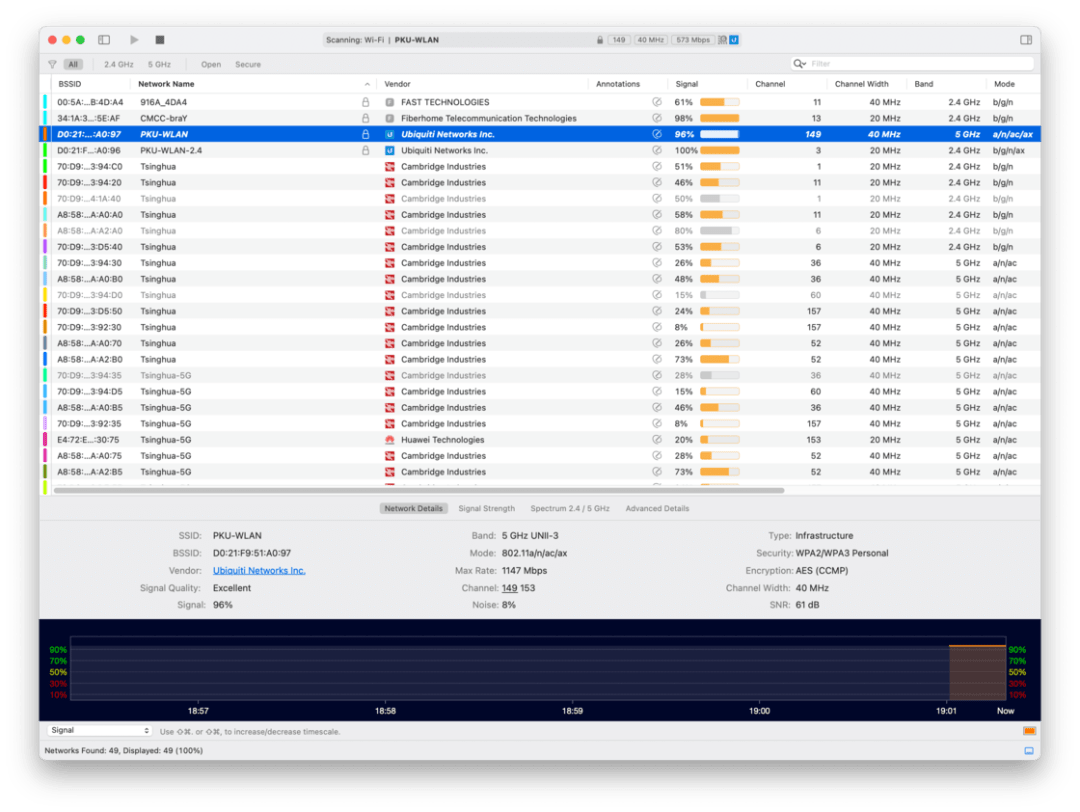
文章图片
Wi-Fi Explorer
进入后我们可以看到这样的界面 , 详细展示了 Mac 目前所能接受到来自不同 AP 的所有 Wi-Fi 信号 。 界面下方也展示了当前选择网络的详细信息 , 比如信号强度 , 信道 , 频宽 , SNR 等 。
我们点击页面下方的 「Spectrum 2.4 / 5 GHz」 选项 , 还可以看到当前环境下的全部信道占用情况 。
我们以 5GHz 为例:上文也介绍过 5.2GHz 频段可以容纳完整的两个 80Mhz 频宽或者一个 160Mhz 频宽 , 而 5.8GHz 下则只能使用一个完整的 80 MHz 频宽 。 但很多高端路由器出厂时会默认设定频宽为 160MHz , 所以我们可以把 AP 设置成 160Mhz 以后来仔细观察此时的无线环境:
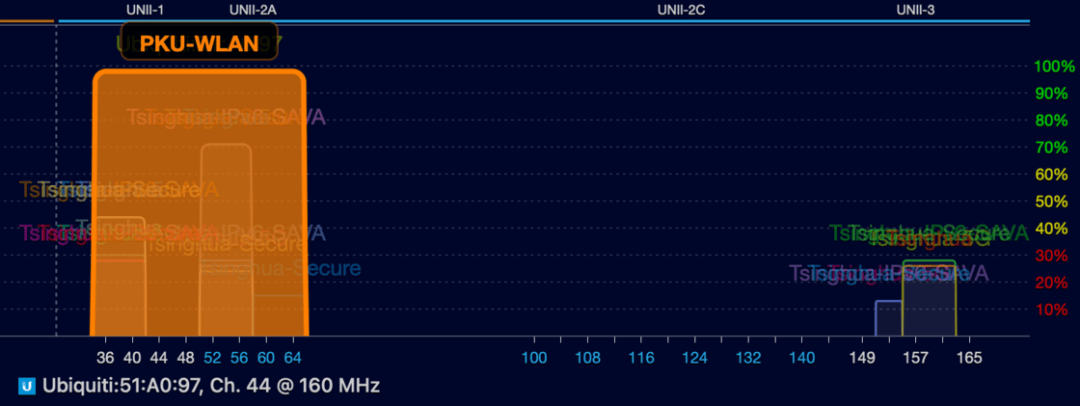
文章图片
虽然这时协商速率最大可达 4.8Gbps , 但是 5GHz Wi-Fi 到噪声比例高达 48% , 即使是在 AP 附近 , SNR 也仅有 46 dB 。 更低的信号噪比意味着 , 每一次传输有效的数据量也更少 , 反应到实际使用情况中比如使用 AirPlay 等无线传输协议时 , 就是经常出现断流等现象 , 体验极差 。
由于宿舍楼无线环境复杂 , 每个房间都至少有一个无线路由器 , 还有大量学校布置的 AP , 所以笔者这里将频宽设定成 80Mhz 时也会受到干扰 , 只能退而求其次信道频宽定为 40 MHz 149 信道 。 此时的噪声比例仅为 3% ,SNR 也提高到了 61 dB , 此时握手带宽依然有 600Mbps , 完全能满足绝大多数的无线网络使用场景 。
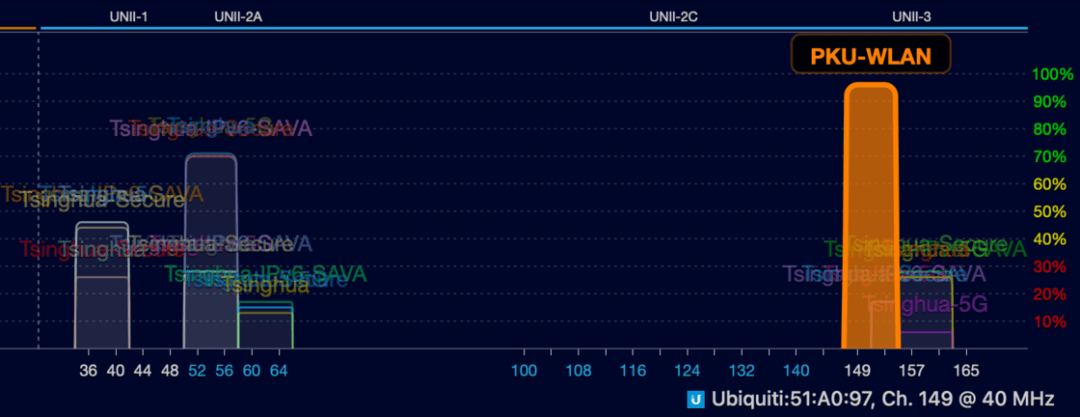
文章图片
所以我们 完全可以牺牲 Wi-Fi 的协商速度获得更加稳定的 Wi-Fi 体验 , 经过优化后使得 AirPlay 等基于本地局域网工作的协议在体验上也获得了极大的改善 。
当然我所在的环境算是非常复杂的网络环境了 , 各位在自己优化的时候切不能按图索骥 , 还需要结合自己的实际情况来 。 一般而言:
正常户型家庭环境 5Ghz 频宽使用 80 MHz 选对信道一般没有问题 。 而 160 MHz 会和任何存在于 5.2GHz 的 Wi-Fi 互相干扰 , 所以不是非常纯净的环境一般并不推荐开启 。
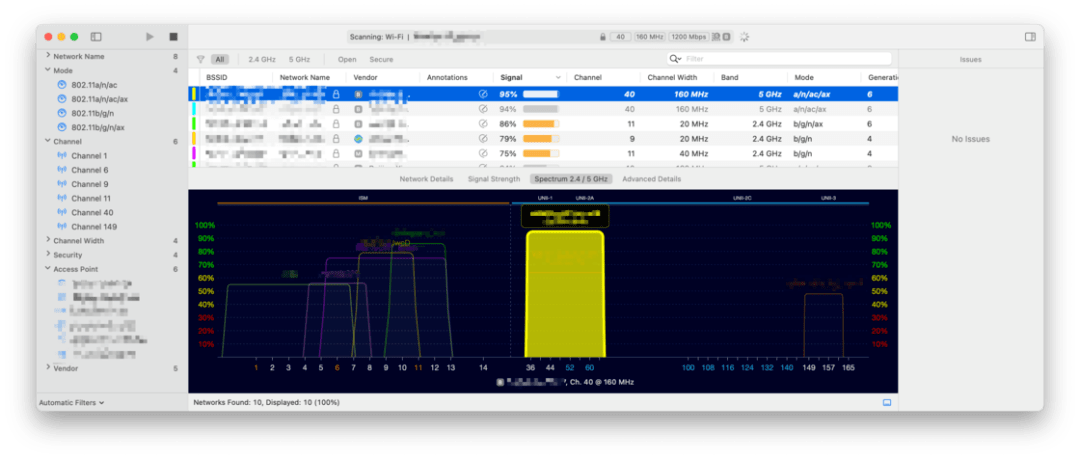
文章图片
而如果你和笔者一样在无线环境较为复杂的宿舍亦或者是出租屋中 , 那么建议选用 40MHz/80MHz 获得更高的连接稳定性 。 5GHz 下 , 如果选用 80 MHz , 推荐使用 36 , 64 , 149 , 165信道 , 如果选用 40MHz , 则选择更多一些 。
特别声明:本站内容均来自网友提供或互联网,仅供参考,请勿用于商业和其他非法用途。如果侵犯了您的权益请与我们联系,我们将在24小时内删除。
